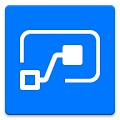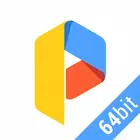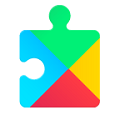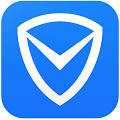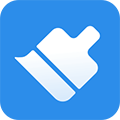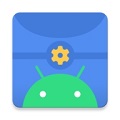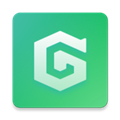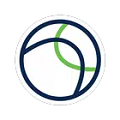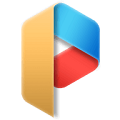qnet是一款专为手机用户打造的高效弱网测试神器,无需复杂操作,即可享受一键式便捷体验。它颠覆了传统弱网测试的繁琐流程,让您在任何时间、任何地点轻松模拟各种网络状况,尽享科技带来的自由与便利。同时该软件还支持悬浮窗口随时进行开启,有着许多实用的小工具供用户进行使用。

软件特色
1、使用全球节点测速,可以在全球范围内分析网络性能的表现。
2、支持多种网络检测方式,包括Ping、路由追踪、DNS解析等。
3、软件提供丰富的测试选项,可帮助您在各种网络环境下进行精准测速。
4、提高不同网络场景下的用户体验;
5、验证应用/游戏在不同网络场景下表现是否符合预期,会不会触发未知的系统Bug;
6、测试公用组件/SDK在不同网络状态下的稳定性。
软件亮点
1、参数配置灵活:
参数本地修改,QNETapp支持预设、自定义弱网模板,支持悬浮窗,测试过程中一键切换弱网配置。
2、弱网搭建简单快捷:
无需额外搭建弱网络环境,无需ROOT手机,无需连接数据线,只需要安装QNETApp,一分钟搭建弱网络测试环境。
3、多种弱网参数支持:
上下行延时、延时抖动,带宽、随机丢包、连续丢包、支持TCP/UDP协议控制(模拟部分运营商不支持UDP的弱网场景)。

软件优势
1、文件传输
具有文件传输功能,可以帮助用户进行各类型文件快速传输。
2、文件接收
具有文件接收功能,可以一键接收从其它设备传输过来的文件。
3、查看记录
用户可以随时在线查看自己的文件传输、接收记录,非常方便。
4、删除记录
可以一键删除掉所有的文件传输、接收记录,不留任何痕迹。
5、文件压缩
提供了文件压缩功能,可以进行多种格式的文件快速压缩。
6、文件解压
软件还可以帮助用户进行各样的文件解压,快速查看文件内容。
7、无需数据线
使用这款软件进行各样文件传输无需连接数据线,非常的方便。
8、高效传输
软件采用了先进的传输算法,可以保证两手机间点对点高效传输。
9、操作便捷
进行文件传输、接收、压缩、解压的操作便捷,用户皆可上手。
10、快捷处理
这款软件可以帮助用户快捷处理手机里的各样文件,非常实用。
11、记录更新
传输、接收记录会随着用户进行文件传输与接收实时更新,方便查看。
12、手机信息
软件为用户清晰的展示了手机信号、系统信息,方便用户查看了解。
软件使用教程
1、下载安装好Qnetapp后,进入Qnet,可使用QQ登录
2、选择好要进行测试的应用后,界面会有提示让你前往网络场景添加模板数据,点击界面下方的【网络场景】进入到网络场景推荐页面
3、选择所需要的场景点击【添加】按钮,会进入到所选网络场景的各个参数的详细数据设置界面,会有各个参数的默认数据,可以根据实际情况修改对应参数数值
4、参数修改好之后,点击右上角的【保存】按钮,该网络场景就会保存并显示在【工作台】界面
软件调瞬移教程
1、在手机上下载安装好Qnet应用后,点击打开,并使用QQ账号进行登录。
2、进入Qnet的工作台界面,点击“选择应用”按钮,找到并点击进入“PUBG”应用页面。
3、返回Qnet的主页面后,根据提示点击“网络场景”选项,以添加模板数据。
4、在“网络场景推荐”列表中,选择所需的网络场景并点击“添加”按钮。进入所选场景的详细数据设置界面后,根据实际情况调整各项参数值。
5、完成参数修改后,点击右上角的“保存”按钮,然后返回工作台界面。
6、点击场景名称,再点击“启动”按钮。首次启动时,系统会提示授权Qnet的悬浮窗权限。点击“确定”后,跳转至悬浮窗管理界面,并开启Qnet的悬浮窗权限。
7、回到Qnet应用内,再次点击“启动”按钮。此时会弹出是否允许Qnet创建网络连接的提示,点击“始终允许”即可。
8、启动成功后,直接进入PUBG游戏。在游戏界面中,会显示Qnet的悬浮窗。您可以随时通过悬浮窗暂停或开始网络模拟,右侧会实时显示当前的网络环境数据。点击悬浮窗左侧的倒三角图标,可以切换不同的网络环境。
9、如需自定义网络环境模板,可以点击右上角的“新增”按钮,根据需要模拟不同的地区、运营商和网络场景。